内存是电脑的基本组件之一,电脑内存的大小在很大程度上影响了我们的电脑运行速度。有的用户会选择添加U盘来解决,而在购买新的扩展内存时,该怎么看电脑内存型号来匹配合适的新内存呢?下面,小编就来跟大家介绍查看内存条的型号的操作了。
很多人为了能够提升笔记本电脑的性能,一般都会给电脑选择升级增加内存,而在升级之前就可以需要查看内存条的信号,但是很多人并不知道要如何查看吧,下面,小编就来跟大家分享查看内存条的型号的操作了。
怎么查看内存条的型号
首先,需要打开命令行模式,利用win+r键打开运行,输入cmd回车。
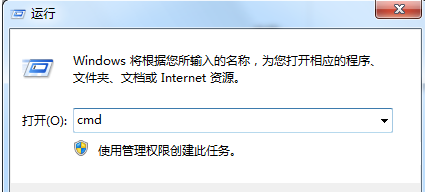
查看型号电脑图解1
在命令行界面输入wmic进入命令行系统管理执行脚本界面
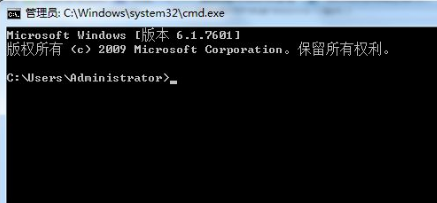
内存条型号电脑图解2
可以通过命令memorychip进行查看内存型号
可以看出,有两条内存,分别为2G,PN号也可以看出
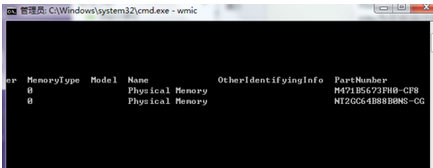
内存条电脑图解3
通过cpu get *可以查看cpu的具体情况(注意空格),拖动滚动条找到numberofcores和numberoflogicalprocessors两列
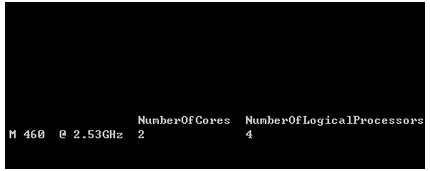
查看型号电脑图解4
方法二:借助硬件检测软件查看笔记本内存条型号
在笔记本电脑中下载安装鲁大师软件,安装之后,打开运行,
然后进入到硬件检测界面,
这里就可以看到,笔记本的内存型号了。

内存条电脑图解5
以上就是讲解查看内存条的型号的操作了。
Copyright ©2018-2023 www.958358.com 粤ICP备19111771号-7 增值电信业务经营许可证 粤B2-20231006